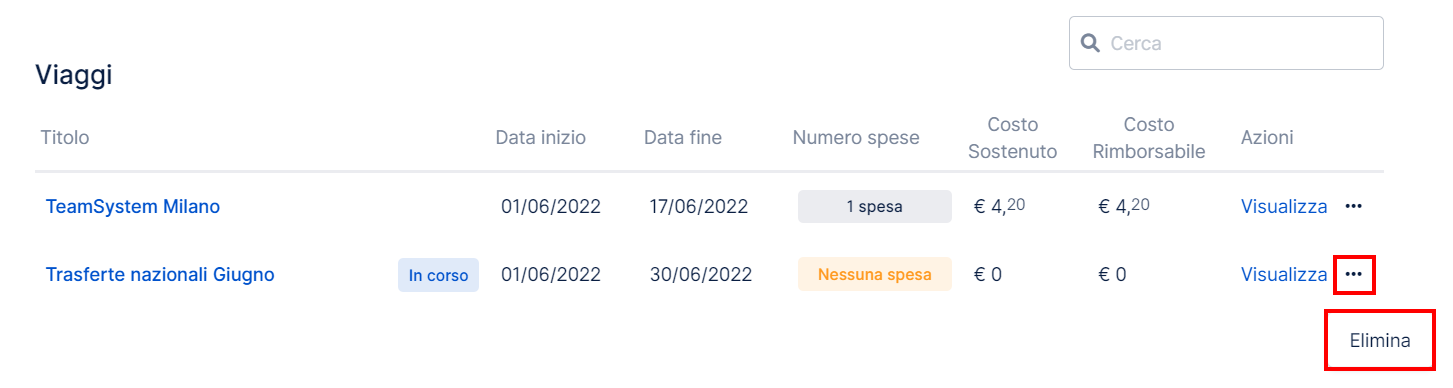Viaggio
E' possibile inserire uno o più viaggi per diversi dipendenti in modo da poterli richiamare quando si compila una Nota spese o un Rimborso chilometrico.
Per inserire un viaggio vai nella sezione Spese e Viaggi del menu laterale a sinistra.
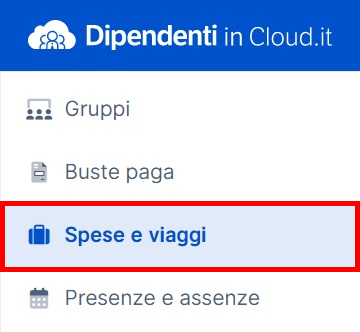
Puoi creare un viaggio solamente durante l'inserimento di una Nota spese o un Rimborso chilometrico.
Durante la registrazione di una Nota spese o un Rimborso chilometrico, in fondo alla schermata, trovi il riferimento per creare un nuovo viaggio (o associarne uno che hai creato in precedenza).
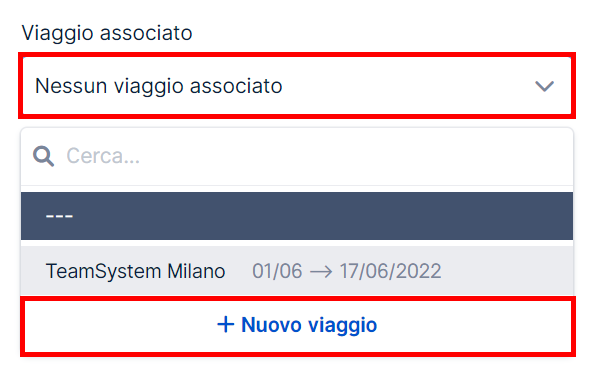
Clicca + Nuovo viaggio e nella schermata che si apre sulla destra indica:
| ● | il titolo del viaggio; | |
| ● | la data di inizio e la data di fine viaggio; | |
| ● | un'eventuale descrizione del viaggio. | |
Terminato l'inserimento dei dati clicca .
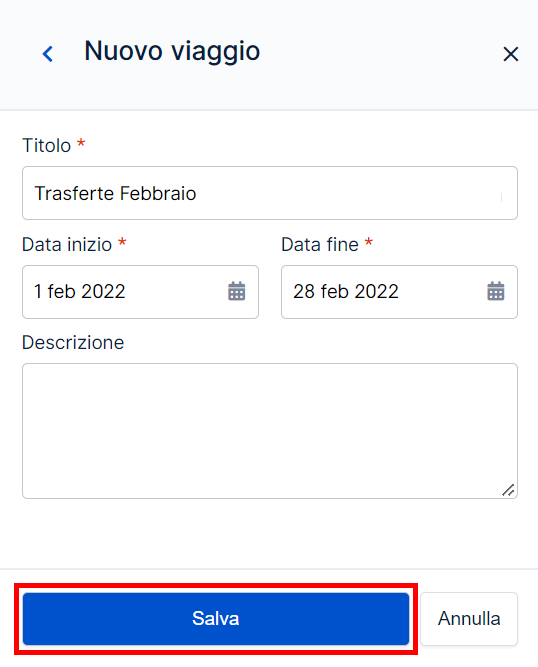
In automatico vieni rimandato alla scheda di registrazione della Nota spese o Rimborso chilometrico e troverai il viaggio appena creato direttamente associato.
| ➥ | La data del rimborso non può essere successiva alla data del viaggio associato. |
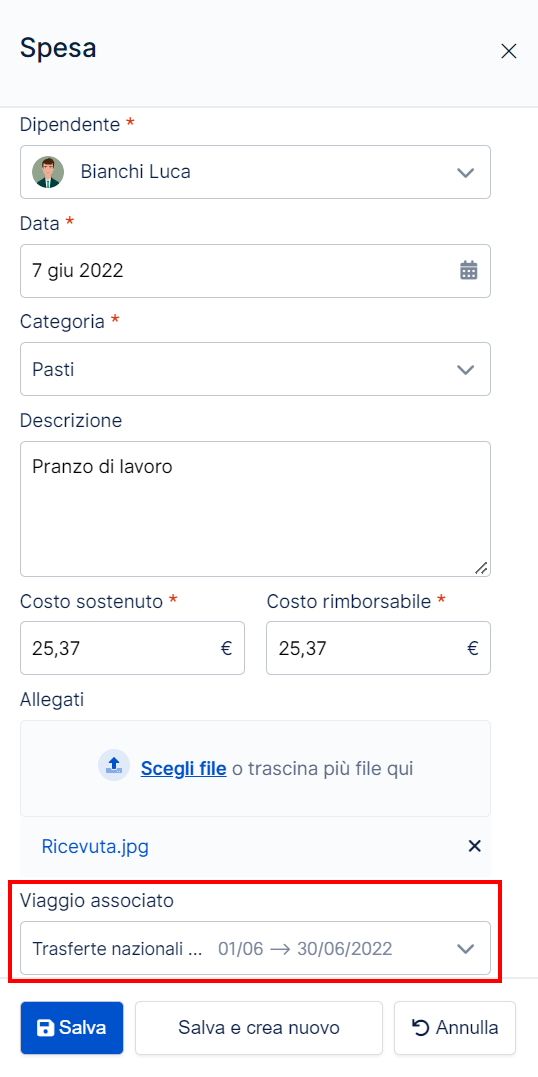
Nella sezione Spese e Viaggi trovi il riepilogo dei viaggi inseriti e puoi filtrarli per Titolo.
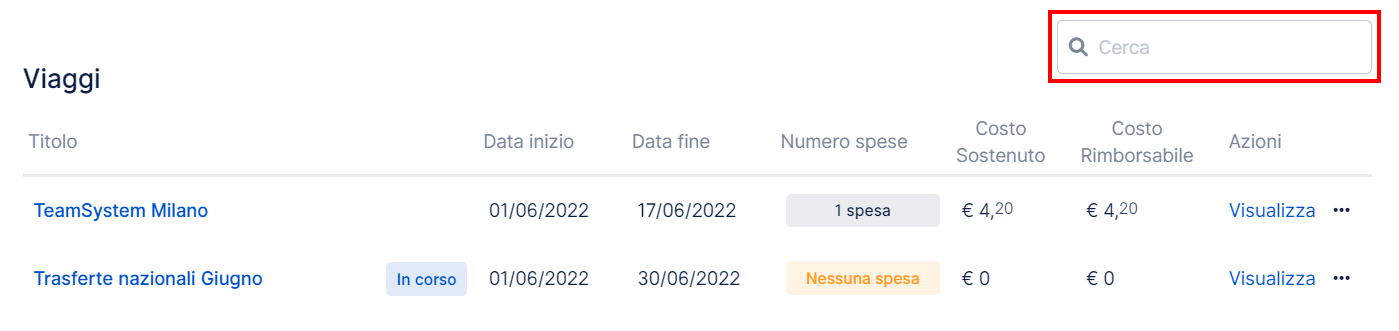
Per modificare un viaggio già inserito, vai alla sezione Spese e Viaggi.
Nella parte relativa ai Viaggi, seleziona la scritta Visualizza o clicca direttamente sulla denominazione del viaggio.
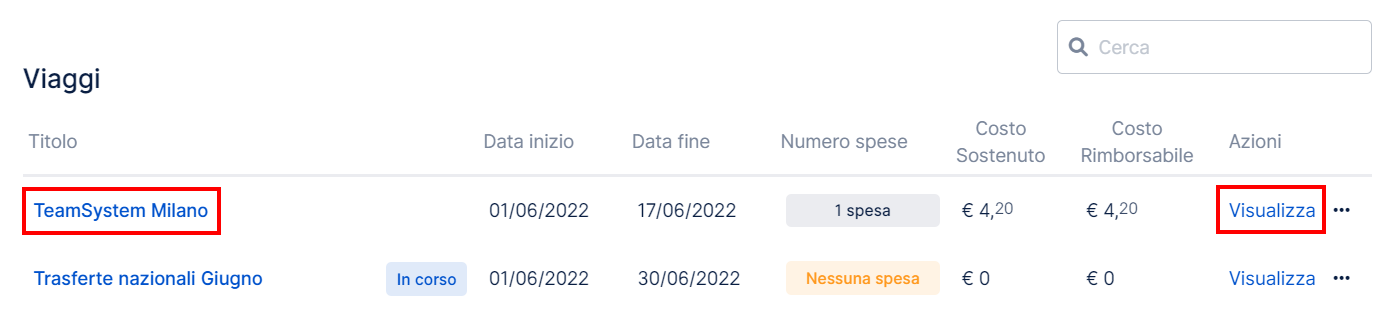
Nella finestra che si apre visualizzi le spese associate al viaggio, seleziona Modifica per variare il viaggio.
Da questa schermata puoi anche modificare le spese elencate che son riferite al viaggio.
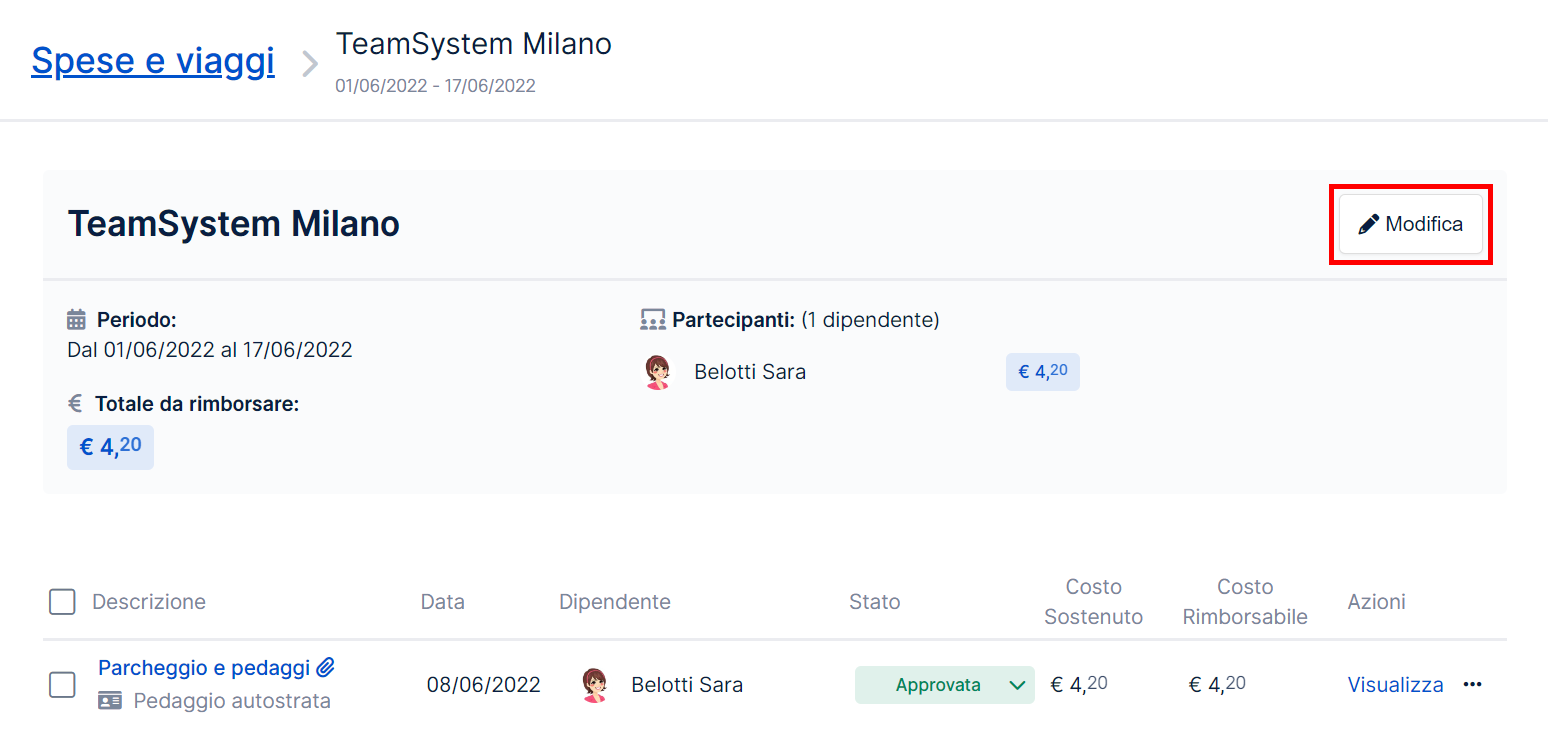
Una volta effettuate le modifiche al viaggio seleziona .
| ➥ | Se all'interno del viaggio devi modificare la lista dei dipendenti, è necessario che il dipendente di riferimento crei la nota spese d'interesse e associ il viaggio durante la registrazione della stessa. |
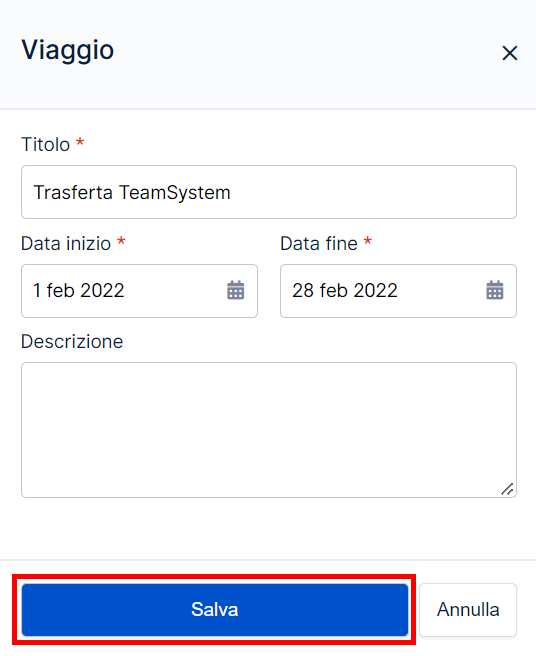
Per eliminare un viaggio già inserito, vai alla sezione Spese e Viaggi.
Nella sezione relativa ai Viaggi, seleziona l'icona dei tre puntini sulla riga del viaggio interessato e clicca sulla scritta Elimina che viene mostrata.